「DiCE」のインストール方法、DDNS Nowに登録しているIPアドレスを自動で更新する方法を解説します。
はじめに
ダイナミックDNSの無料サービスである「DDNS Now」とフリーソフトウェアの「DiCE」を使用して、DDNSとグローバルIPアドレスを自動で紐づける方法を説明します。
まず、DDNSサービスに登録していることが前提となりますので、登録していない方は以下からどうぞ。
DiCE のダウンロード
公式サイトより、DiCEのダウンロードを行います。
まず、以下からDiCEの公式サイトに接続します。
「Download now!!」をクリックします。
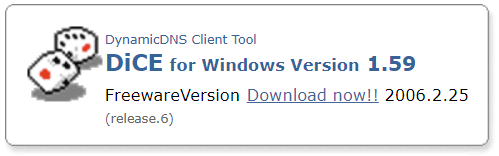
今回は、Windows11にインストールするので「Download MSI Package」をクリックします。
ここは、お使いの環境にあったファイルを選択して下さい。
*ダウンロードファイル名:dice1596.msi(2022/11/3)
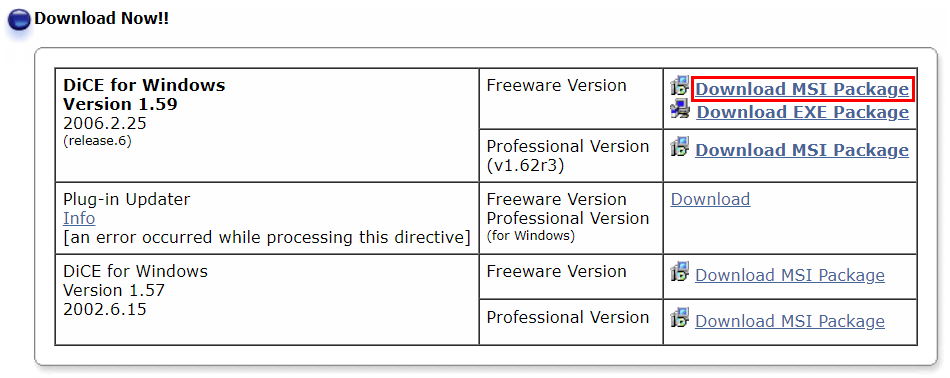
DiCE のインストール
ダウンロードしたファイル(dice1596.msi)を実行します。
インストーラーが起動するので「次へ」をクリックします。
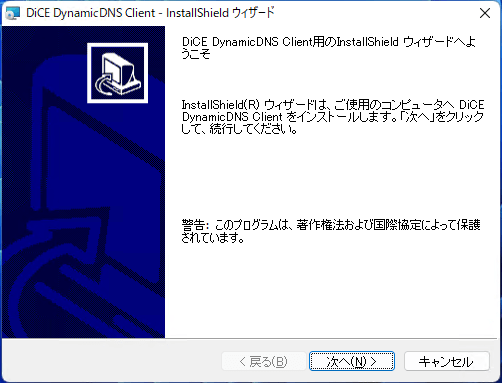
インストール先を設定する画面が表示されます。
ここは、適宜設定を行い、「次へ」をクリックします。
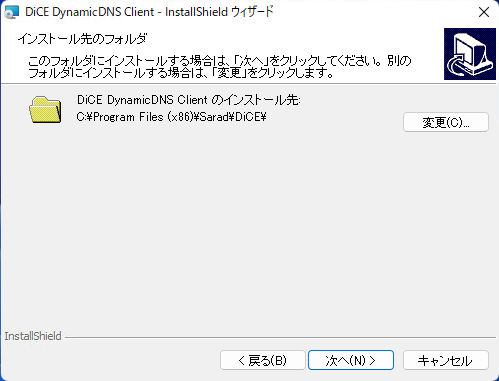
セットアップタイプを選択する画面が表示されるので、「標準」を選択して「次へ」をクリックします。
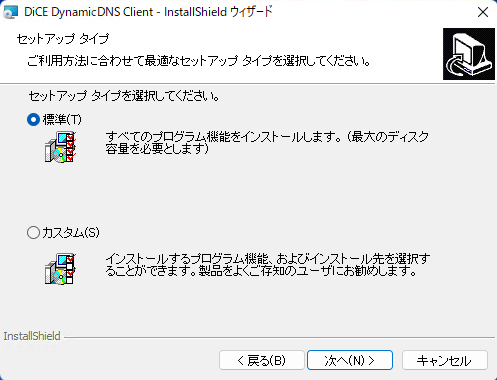
インストール設定の確認画面が表示されるので、「インストール」をクリックします。
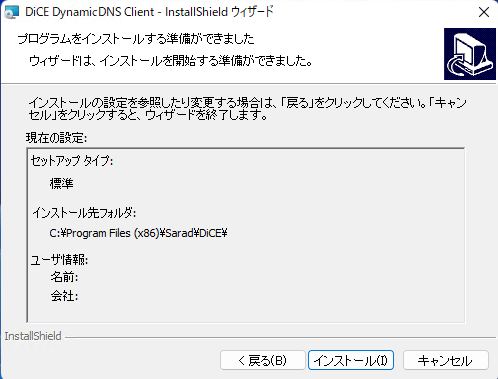
インストールの完了画面が表示されるので、「完了」をクリックします。
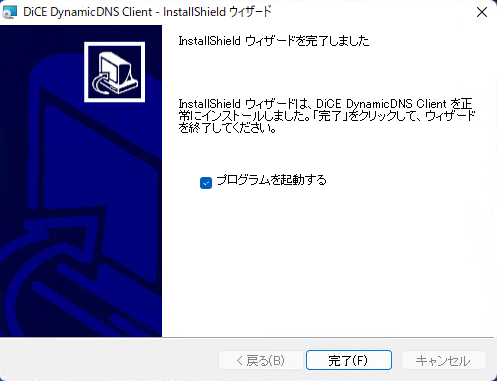
インストールは以上になります。
DDNS Now 向けの設定
DDNS Nowの情報を自動で更新するように設定を行います。
DDNS Nowの情報を更新するには、公式より提供されているプラグインが必要となります。
なので、下記の公式サイトに接続し、プラグインのダウンロードを行います。
サイトに接続後、「DDNS Now用のプラグインと自動インストールバッチ」をクリックします。
*クリックすると、自動的にダウンロードが開始されます。
ダウンロードファイル名:DDNSNow_plginstall.zip
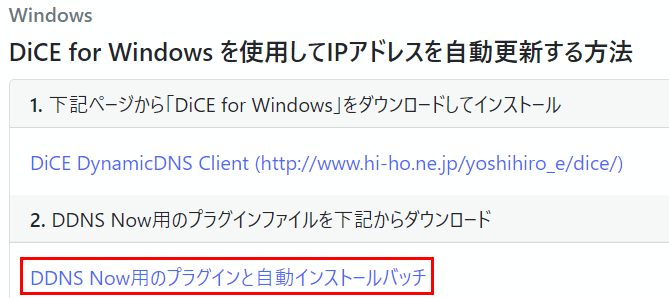
ダウンロードした「DDNSNow_plginstall.zip」を解凍して、
フォルダ内の「plugin_install.bat」を、右クリックから管理者として実行します。
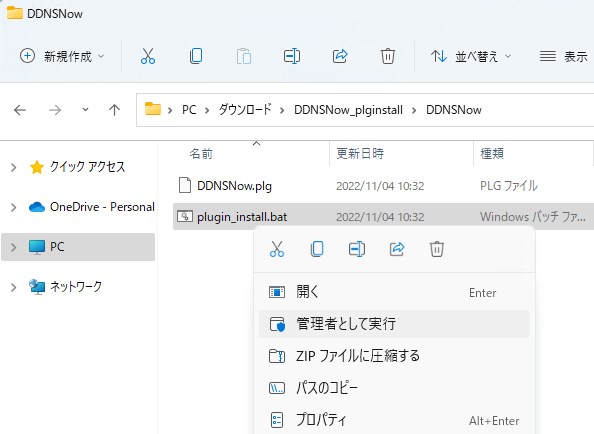
「plugin_install.bat」を実行し、「[OK] DDNS NowのDiCEプラグインを正常にインストールしました。」と表示されれば、プラグインのインストールは完了となります。
プロンプトは適当なキーを押して、閉じて下さい。
------------------------------------------------
DDNS NowのDiCE用プラグインを自動でインストールします
------------------------------------------------
管理者権限で実行中
DiCEを終了します。(実行中でない場合はエラーが出ますが正常です)
エラー: プロセス "dice.exe" が見つかりませんでした。
64ビットのプラグインフォルダにインストールします。
1 個のファイルをコピーしました。
------------------------------------------------
[OK] DDNS NowのDiCEプラグインを正常にインストールしました。
------------------------------------------------
続行するには何かキーを押してください . . .
DiCEを起動し、「イベント > 追加」をクリックします。
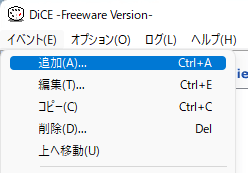
下記のように設定し、「保存」をクリックします。
*赤字部分は固定値です。
- サービス:DDNSNow
- ホスト名:DDNSNowに登録したユーザ名(f5.siなどドメイン名は除く)
- ドメイン名:f5.si
- ユーザー名:DDNSNowに登録したユーザ名(ホスト名と同じ値)
- パスワード:DDNSNowに登録したパスワード
- 頻度:IPアドレス変化時
- 変化が無い時:7日毎
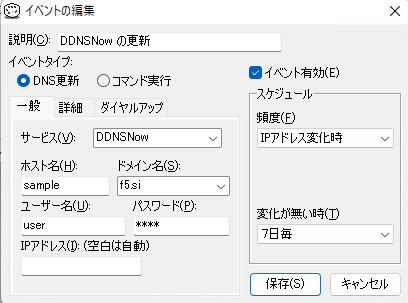
追加したイベントを右クリックし、「今すぐ実行」をクリックします。

画面の左下に「正常にIPアドレスを更新しました」と表示されれば、設定は完了となります。

DiCE が自動起動するように設定する
Windowsの起動時に、DiCEが自動で起動するように設定を行います。
Windowsマークを右クリックし、メニューより「ファイル名を指定して実行」をクリックします。
入力欄に「shell:startup」と入力して、「OK」をクリックします。
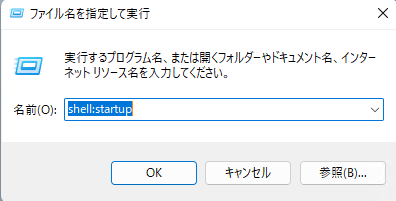
スタートアップフォルダが開くので、DiCEの本体である「dice.exe」のショートカットをフォルダに格納します。
こうすることで、Windowsの起動時に自動でDiCEも起動することが可能です。
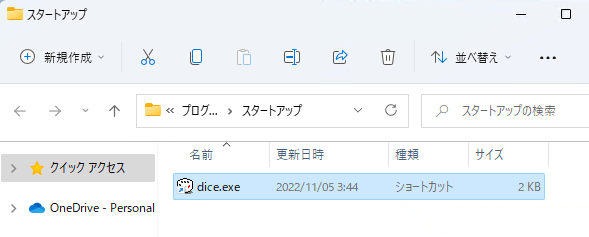
作業は以上です。

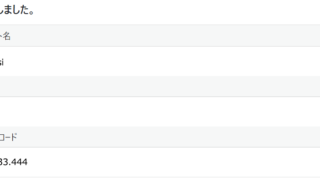



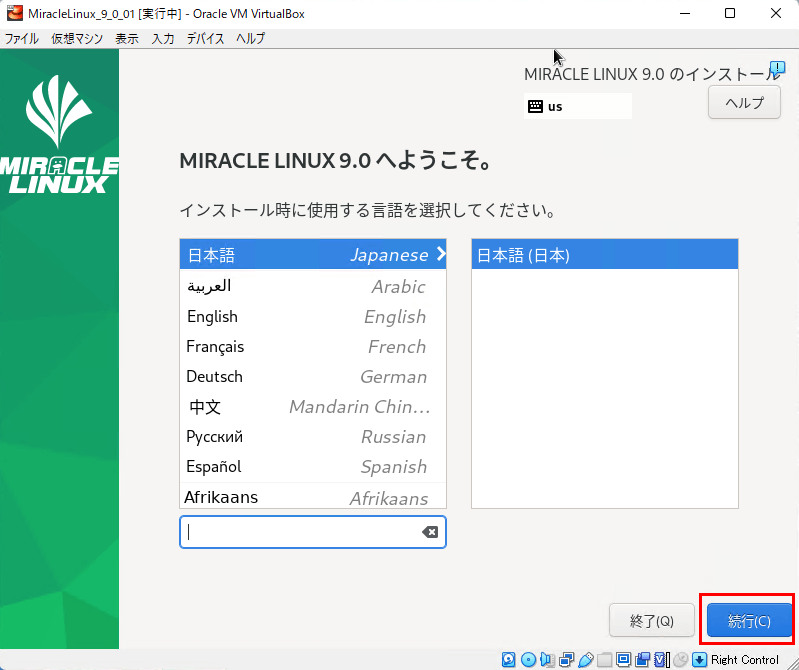
コメント